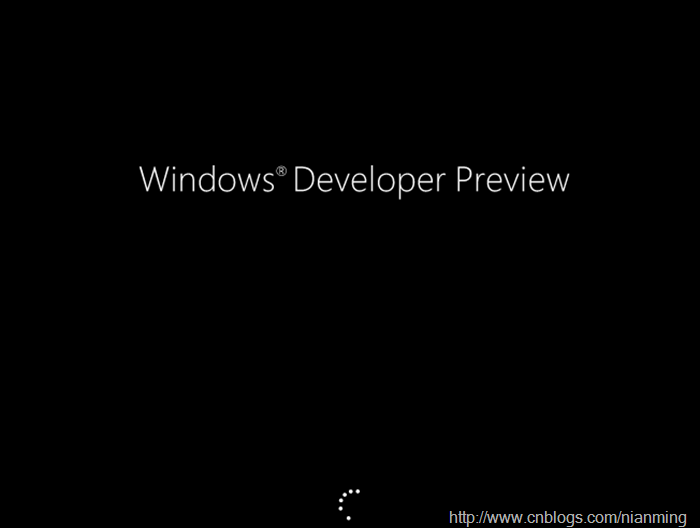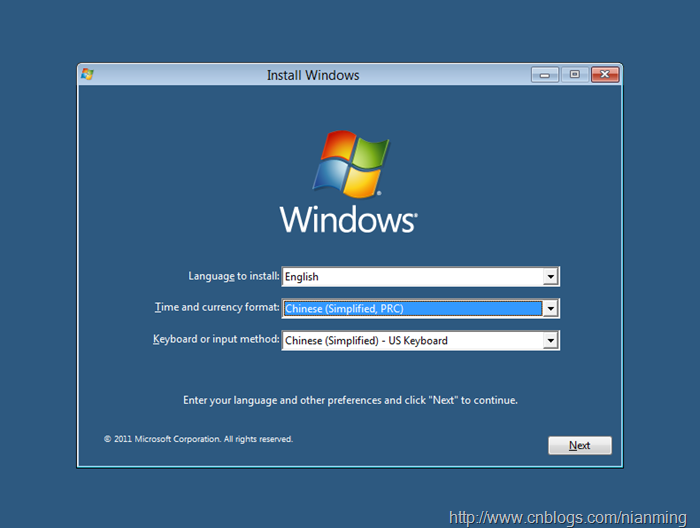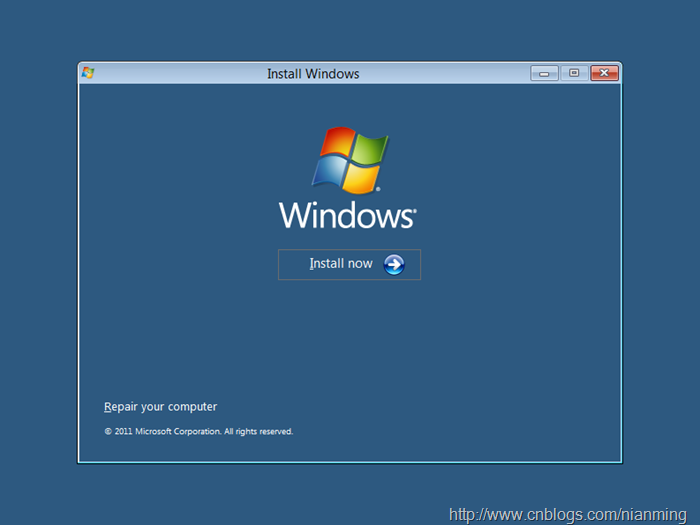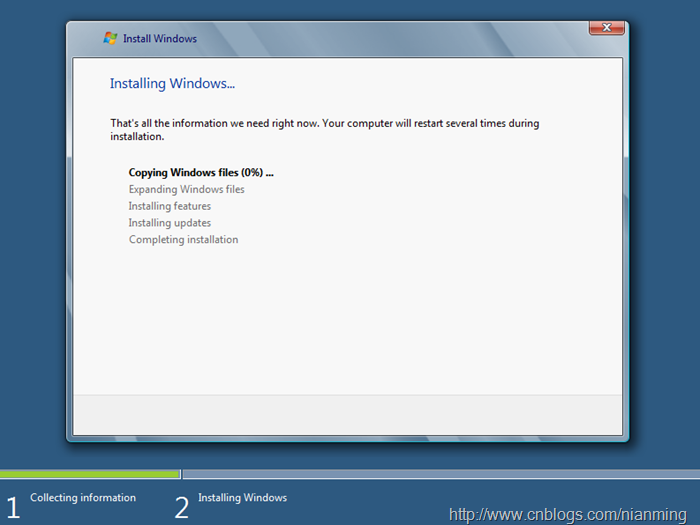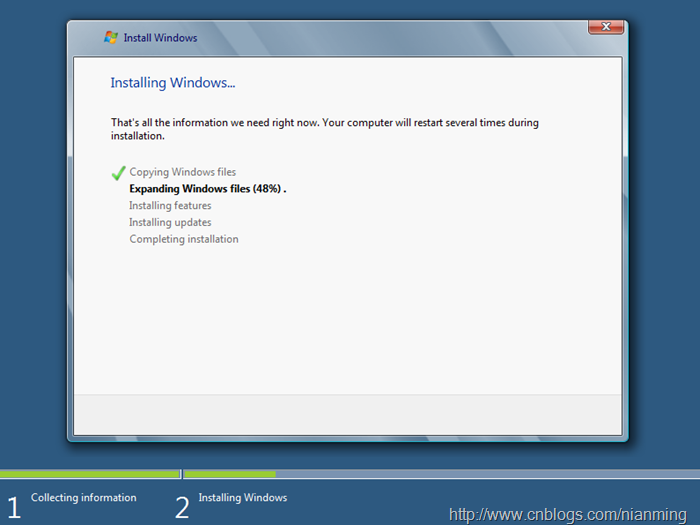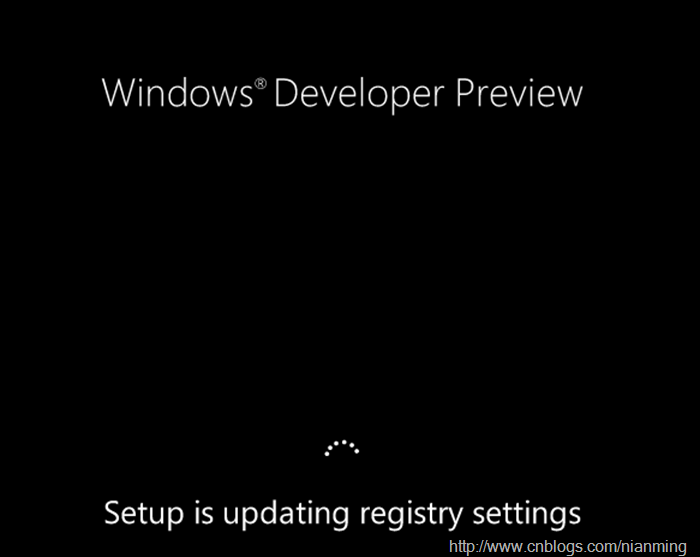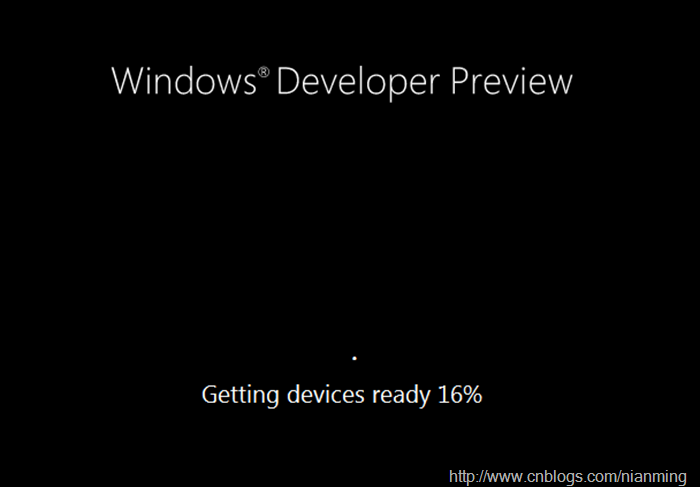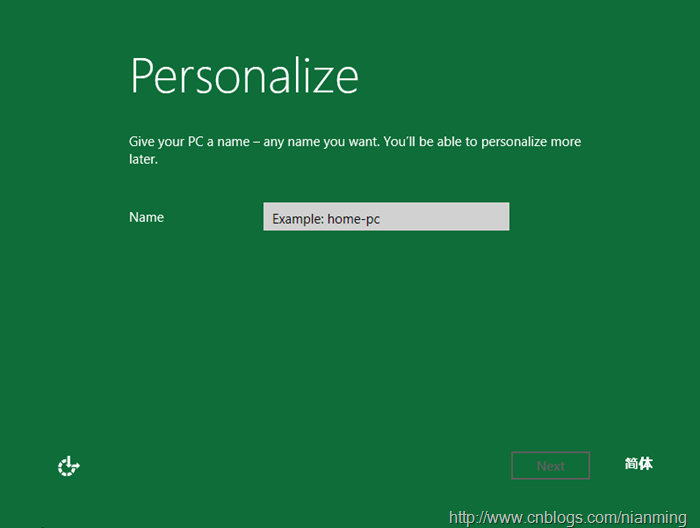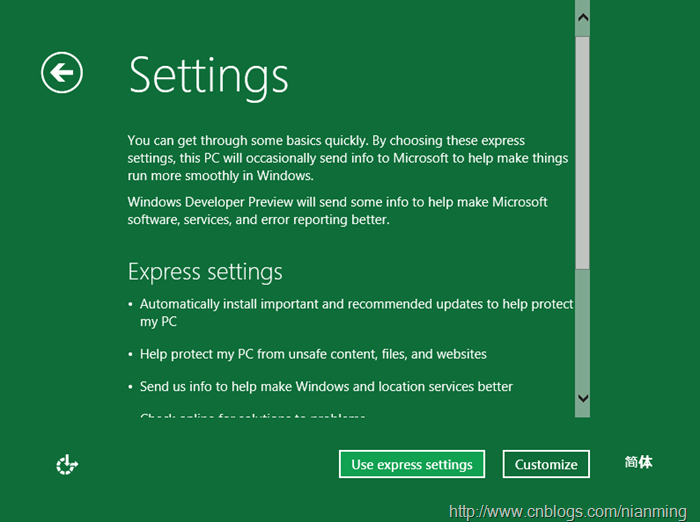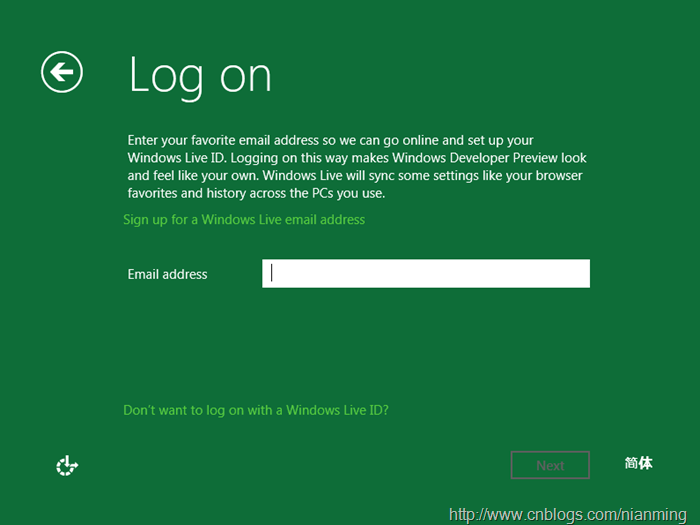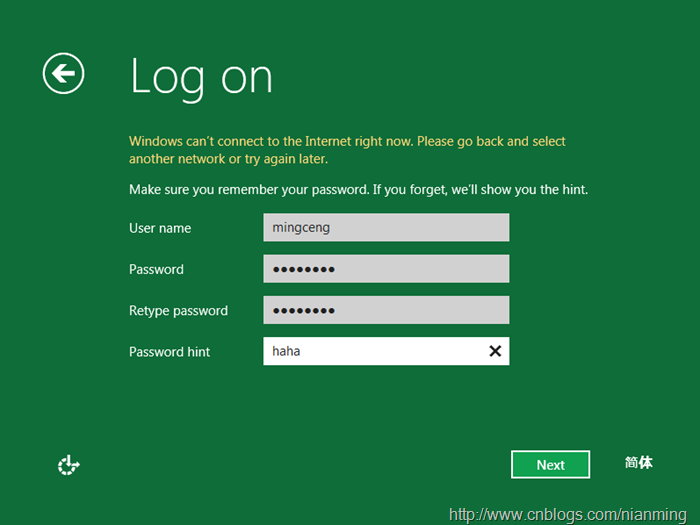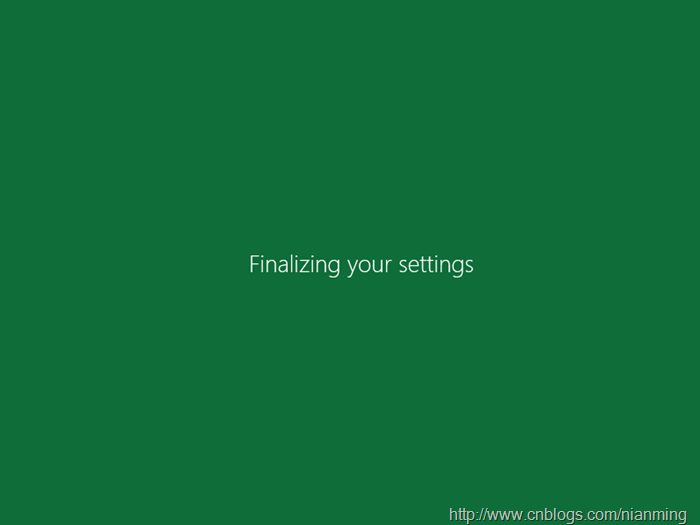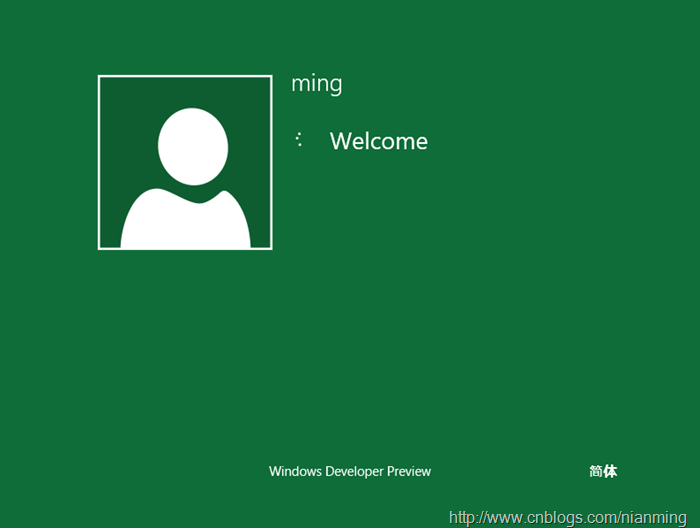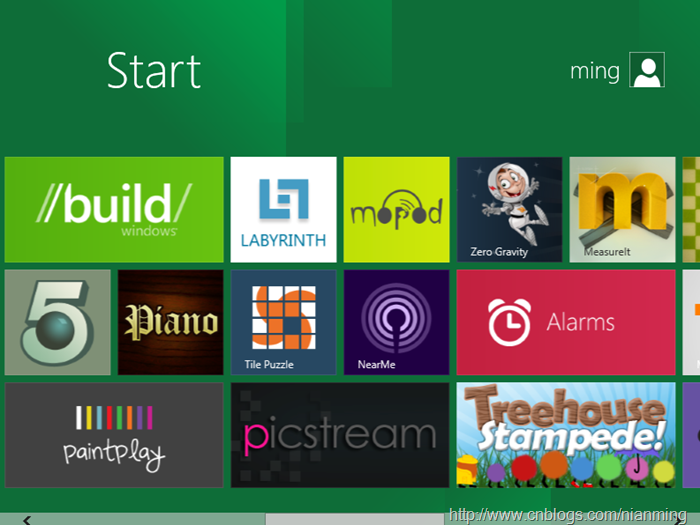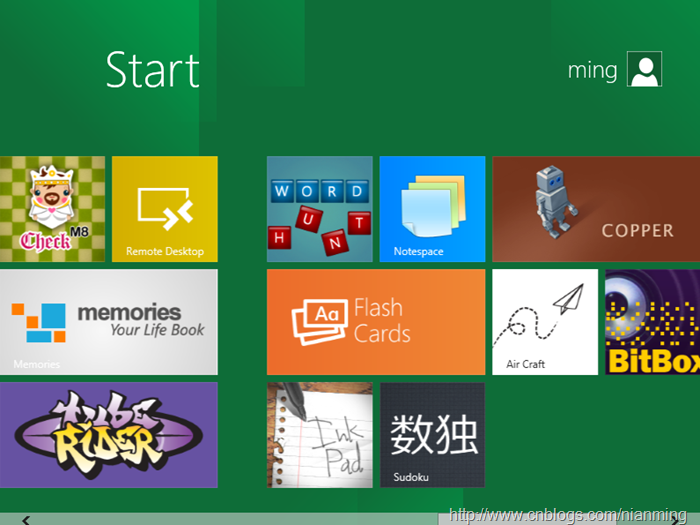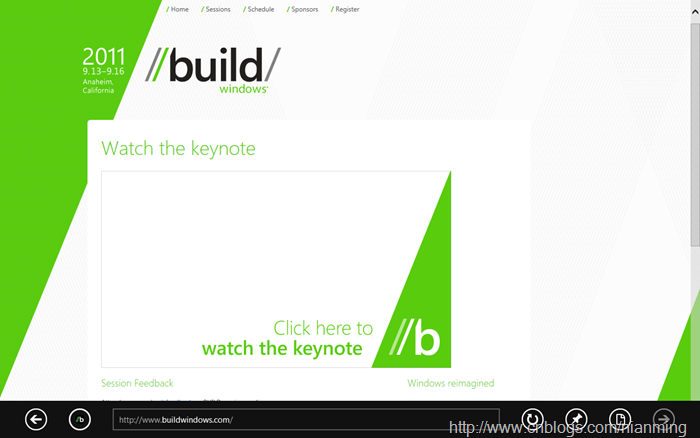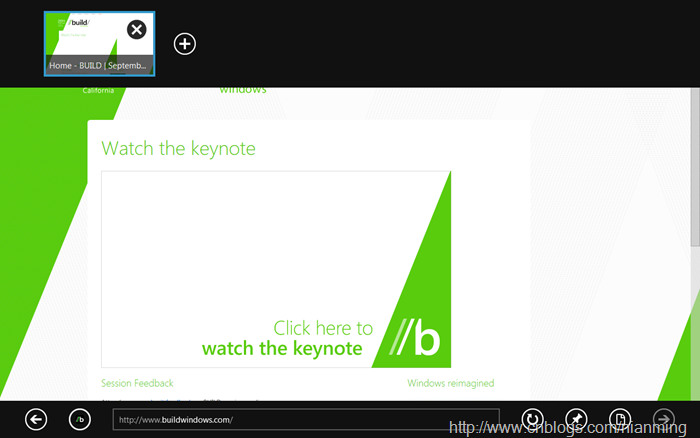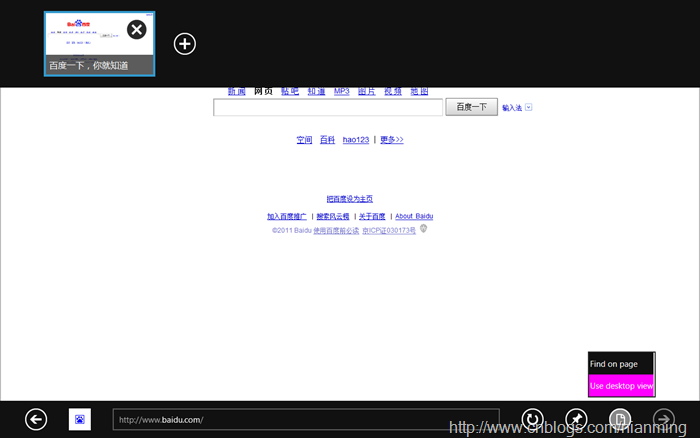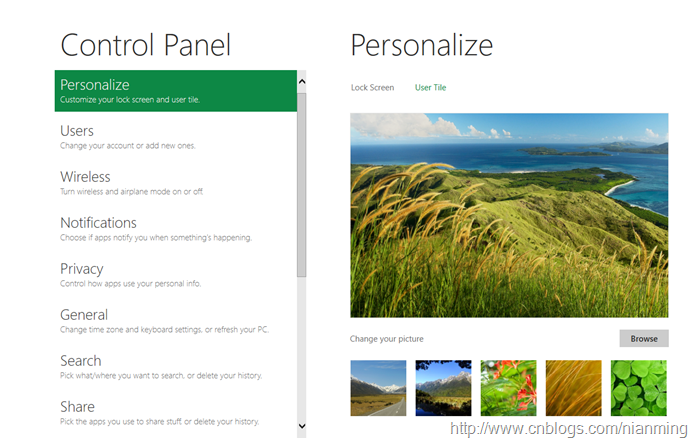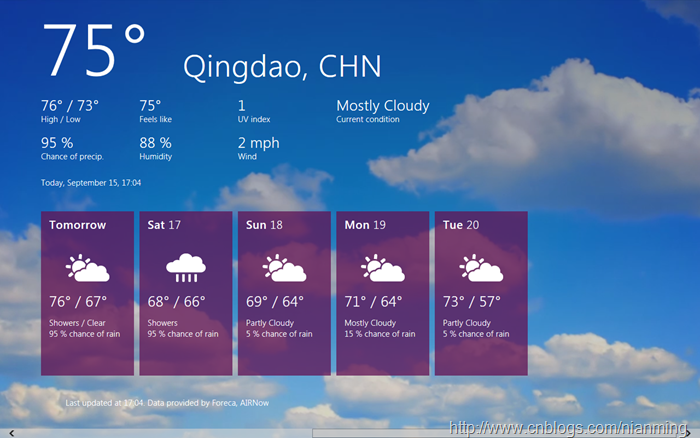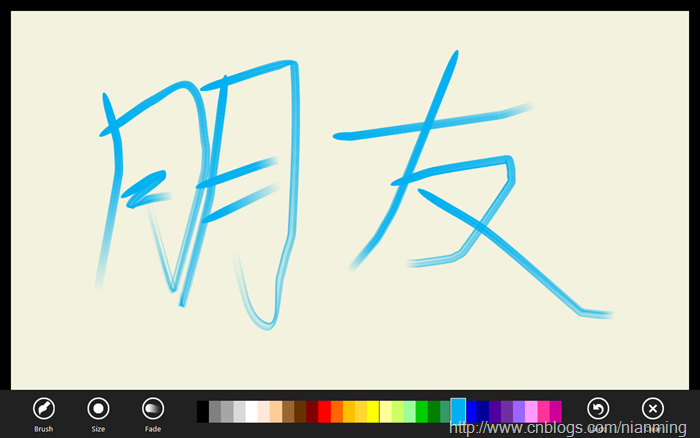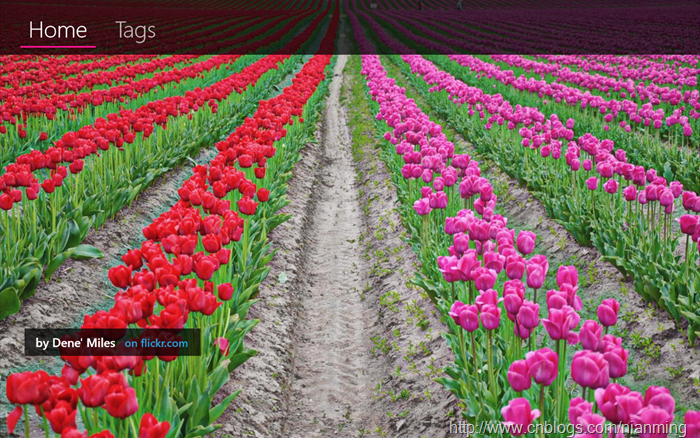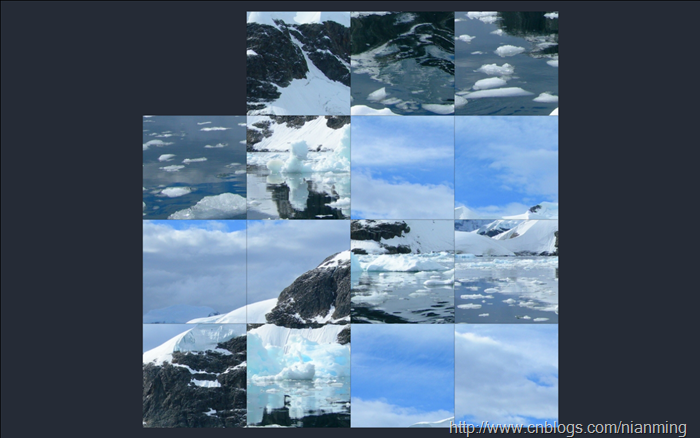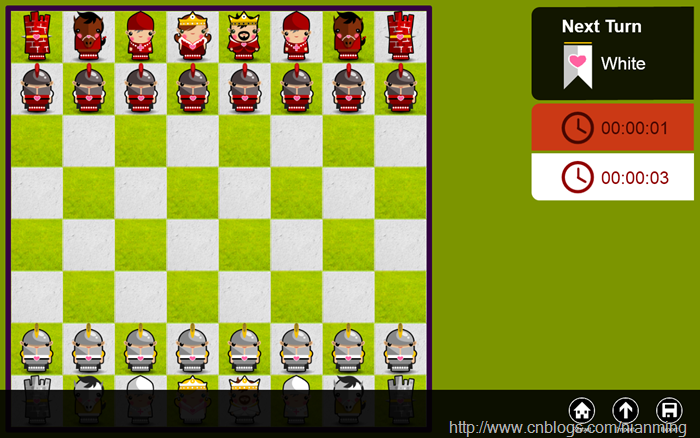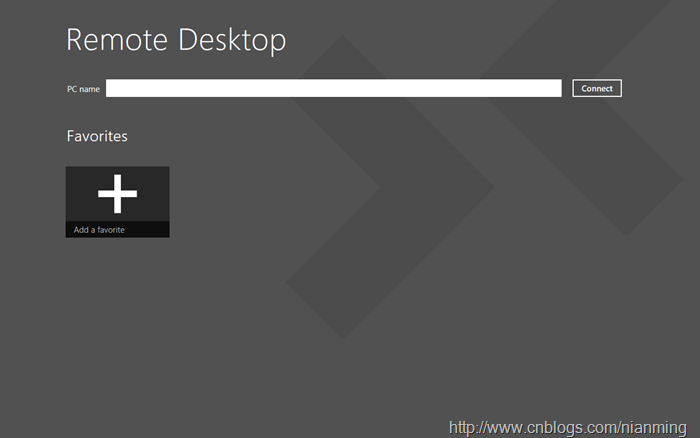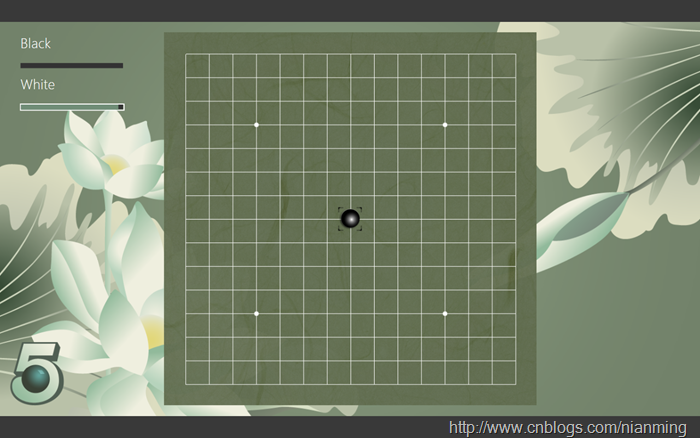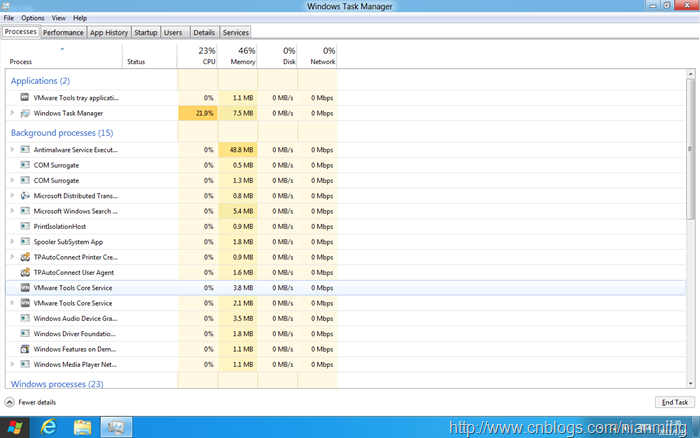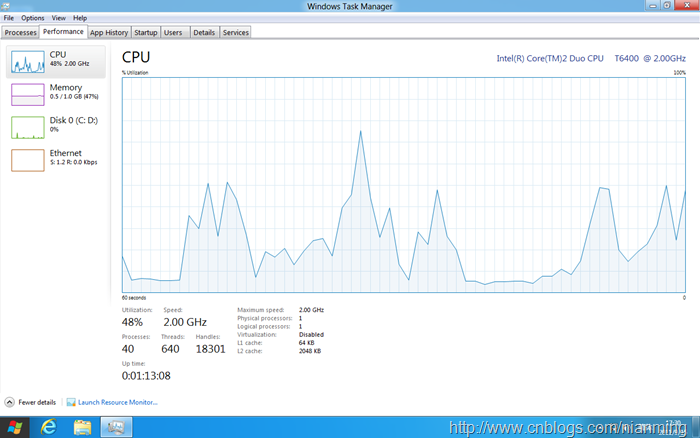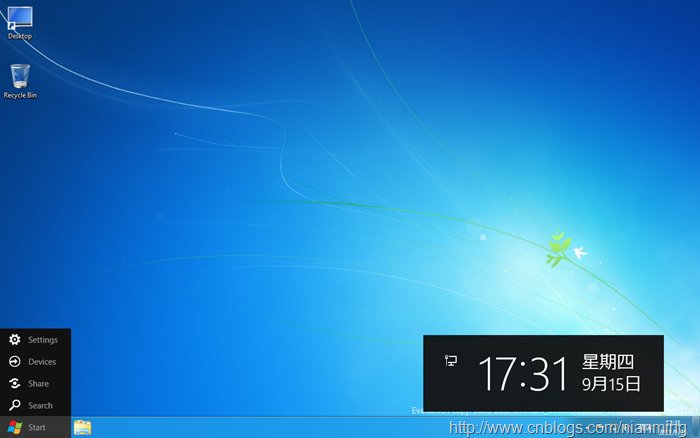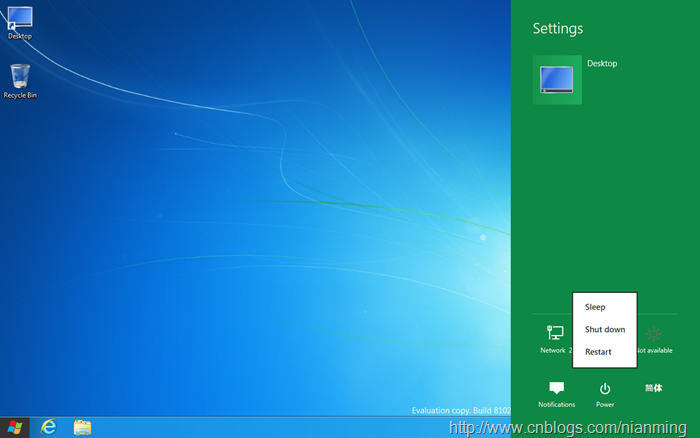准备工作
Windows 8 32位下载地址:
http://wdp.dlws.microsoft.com/WDPDL/9B8DFDFF736C5B1DBF956B89D8A9D4FD925DACD2/WindowsDeveloperPreview-32bit-English.isoVMware Workstation 8下载地址:
VMware Workstation可用的序列号:
MV4YN-0L38Q-2ZK60-XUA7K-AAZ18
JC6AP-D4H0P-TZ131-4A2QM-8CNP7
0U6UU-6AJDL-RZTK9-230Q0-8ARJQ
JG2TD-DJL95-FZZZ8-DU1NH-33GH7
开始安装
新建虚拟机,选择默认即可
选择“I will install the operating system later.”
我装的是32位的,所以选择Window7
设置虚拟机的名称和位置
设置大小为40GB即可
点击Finish完成新建虚拟机
下面设置系统映像的路径。
设置完成后,就可以开始安装window 8了。
开始界面
选择Time and currency format为Chinese(Simplified, PRC)
Install now
我将40GB分成两个盘,不知道为什么总是预留出来一个350MB的空间。
开始了。
再来张图
给你的PC起个名字
选择Use express settings
装的时候没有连上网,呵呵。
即将完成安装了。
一览Window 8
点击“开始”的时候,不再像以前往上弹出了,每个程序一个图标。下面三张图是系统预带的程序。
这是桌面
通过开始进入IE,默认打开以下页面。
右击鼠标,在上面可以看到打开的页面,也可以关闭和新建。
打开IE之后,一开始怎么也找不到在哪关闭。无奈,如下图所示,右击鼠标,点击粉红色下面的按钮,选择Use desktop view,就可以像以前那样打开浏览器了。
这是“控制面板”,完全不一样了。
这是“天气预报”
这是Paintplay。
这是钢琴。
拼图
闹钟
远程桌面
五子棋
任务管理器
将鼠标放在“开始”,会弹出如下图所示,点击Settings
点击Power,选择Shut down,然后就关机了,感觉关机有点麻烦。
![2ZE35}EZE~9I8KPU]BVS2[A 2ZE35}EZE~9I8KPU]BVS2[A](https://images.cnblogs.com/cnblogs_com/nianming/201109/201109161638149315.jpg)
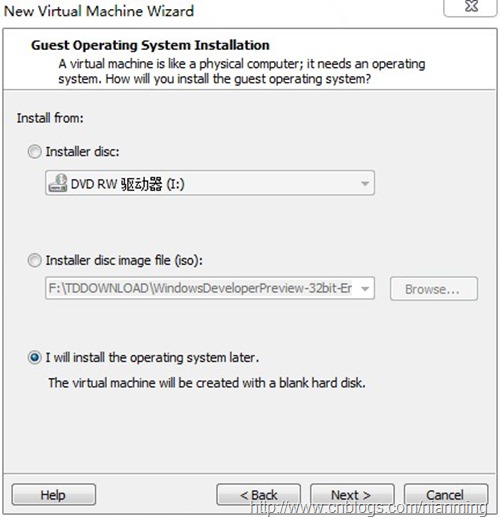
![]7MBZW@[QCF@6~(1M~(`Z9J ]7MBZW@[QCF@6~(1M~(`Z9J](https://images.cnblogs.com/cnblogs_com/nianming/201109/201109161638195076.jpg)

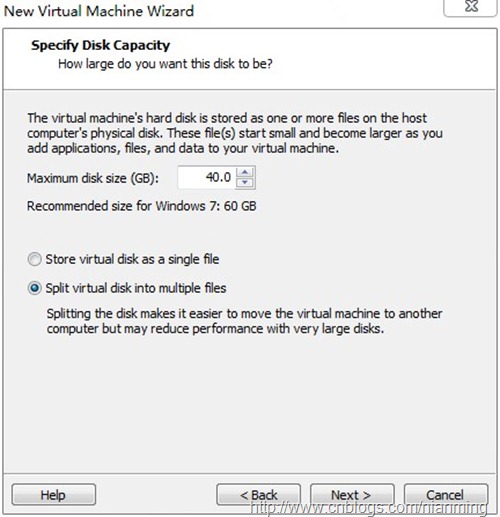
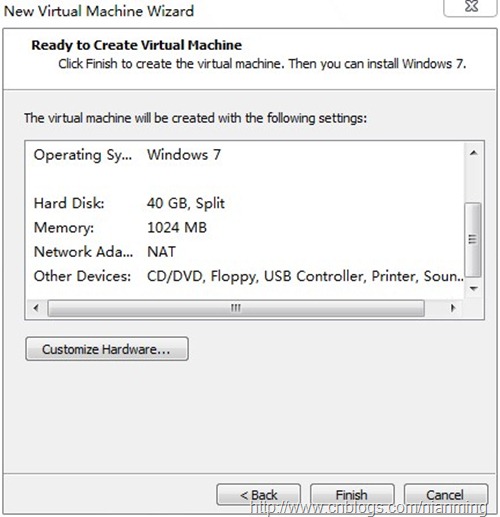
![K]7K73}5P6G5_QZBHK~QVIY K]7K73}5P6G5_QZBHK~QVIY](https://images.cnblogs.com/cnblogs_com/nianming/201109/201109161638212799.jpg)